기 타 OnceBootMenu v1.0 - BCD 메뉴, Wim 파일 1회 부팅을 만들어 보았습니다
2024.04.04 17:04
스크린샷에 소개를 해드렸던 PE Boot Menu v1.0 버전의 경우 같은 폴더에 있는 wim 파일 리스트를 보여주고 선택을 해서 PE 1회 부팅을
하고 있습니다
wim 파일 폴더에 있는 pe외에도 BCD에 등록된 PE도 있을것입니다..멀티 OS라면 다른 윈도우도 BCD에 등록이 되어 있을것입니다
이런 경우 BCD에 등록된것은 따로 프로그램이 있어야 해서 BCD 메뉴들과 Wim 파일 리스트를 한번에 보여주고 1회 부팅을 하는것으로
하여 보았습니다
PE만 1회 부팅을 하는것이 아니어서 프로그램 이름도 Once Boot Menu으로 변경이 되었습니다
수리수리님 사용기를 보면서 아이디어를 얻었습니다..감사합니다..
이왕이면 1회 부팅이라면 프로그램 한개에서 처리하는것이 편하죠
1. 프로그램은 wim 파일들이 모여 있는 폴더에 같이 있어야 합니다..3개 파일이 필수입니다..imageres.dll은 프로그램마다 적용되는 아이콘
이 다릅니다
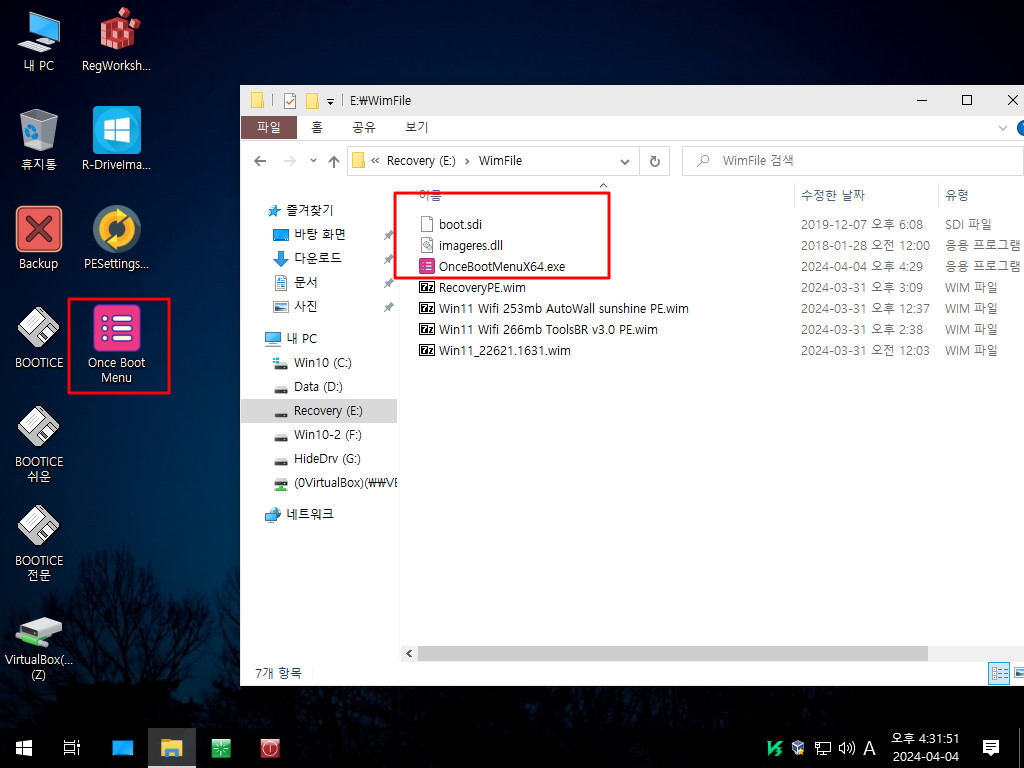
2. 실행 모습입니다..BCD 메뉴가 위에, 아래쪽은 폴더에 있는 wim 파일 리스트를 보여줍니다.
BCD 메뉴와 wim 파일을 합쳐서 50개까지 보여줍니다..그 이상은 메세지가 나옵니다
imageress.dll에서 종료 아이콘도 같이 삭제가 되었나 봅니다.. 종료 버튼에 아이콘이 보이지 않네요..정신이 나갔나 봅니다
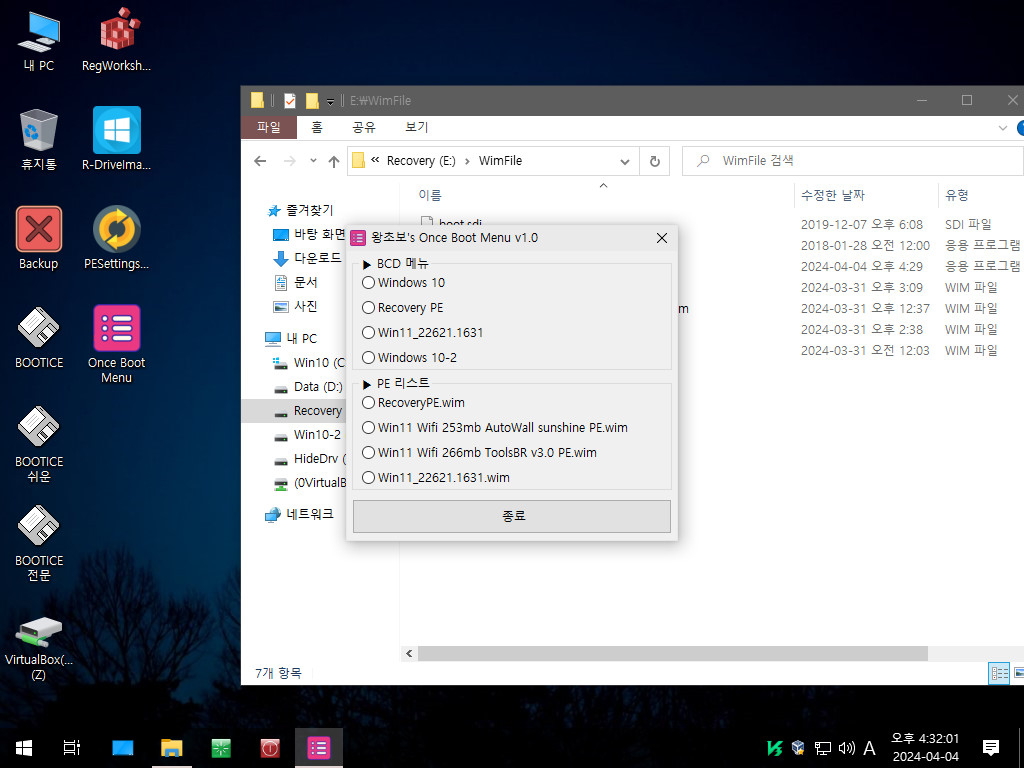
3. BCD 매뉴만 사용을 하고 싶으시다면 wim 파일이 없는 곳에 프로그램을 두면 BCD 메뉴만 보입니다
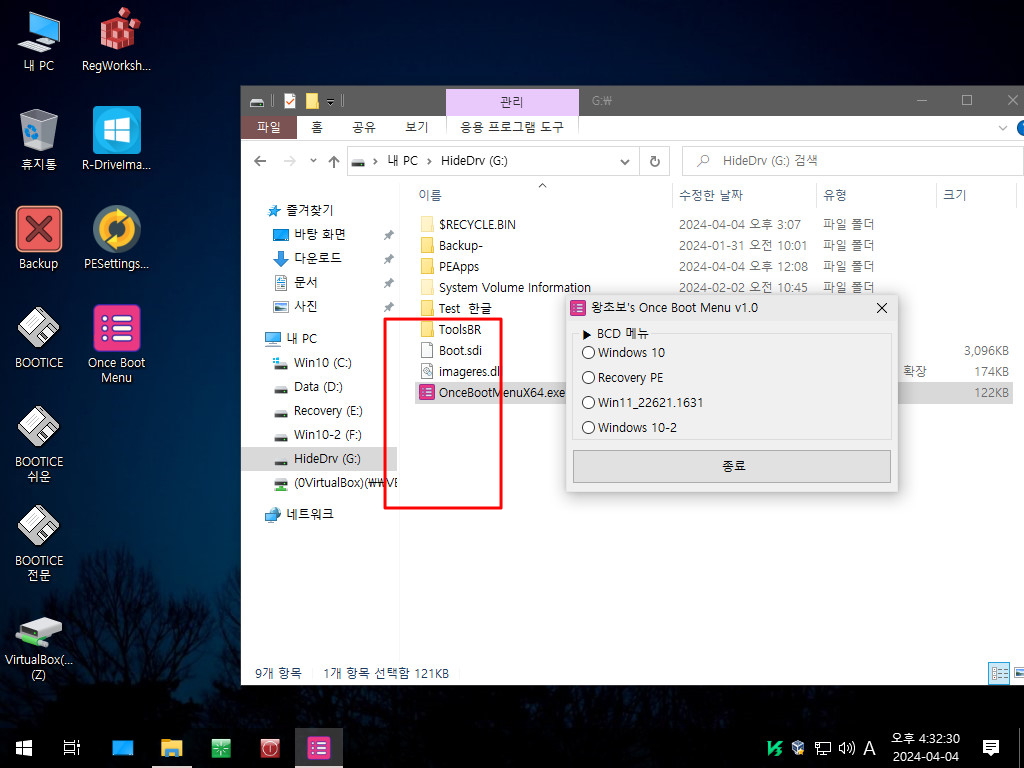
4. BCD 메뉴 2개를 삭제하였습니다
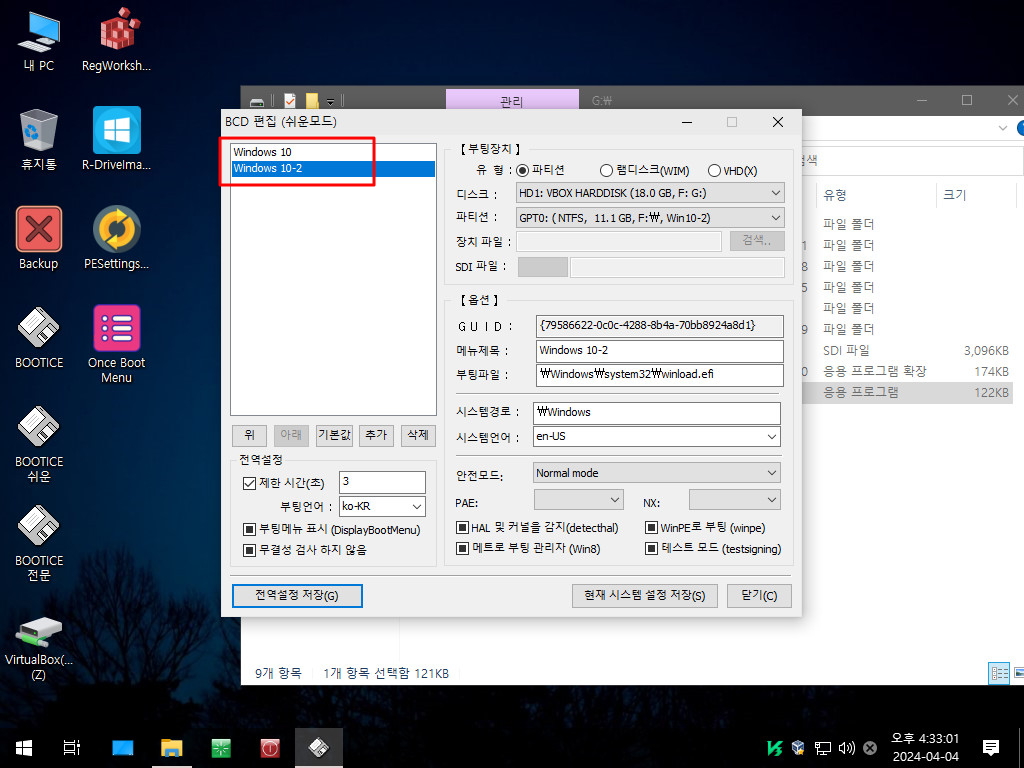
5. BCD에 등록되어 있는 2개만 보여주고 있습니다
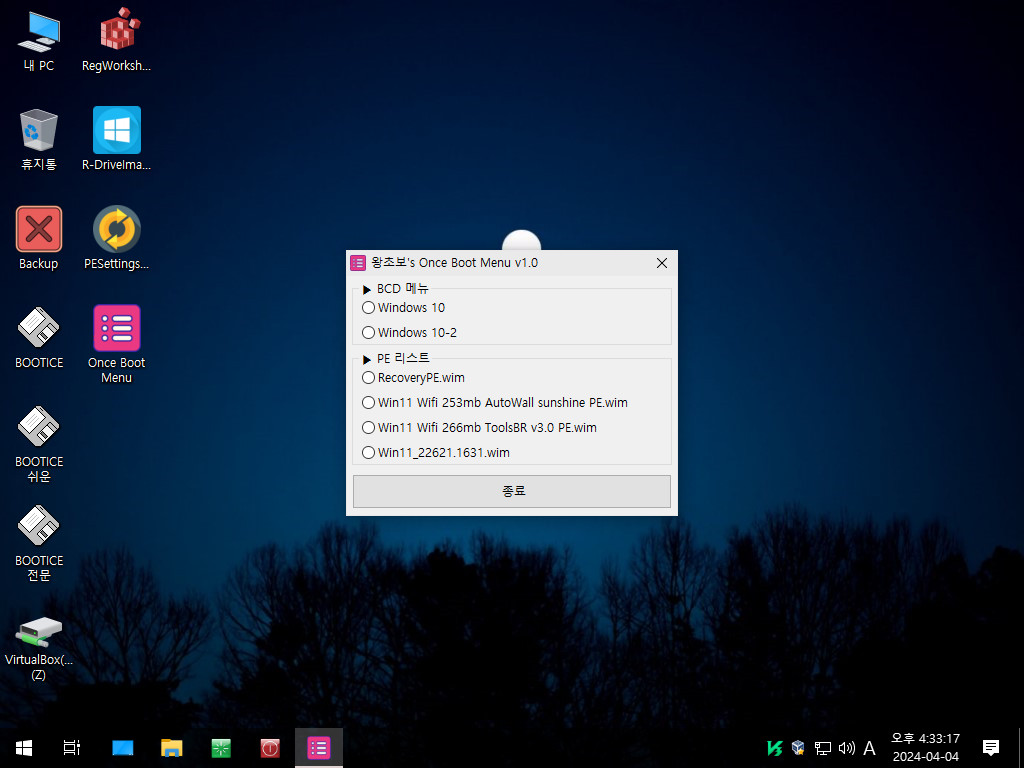
6. BCD 메뉴에 있는것의 1회 부팅시에는 컬러바 색상이 초록색 입니다
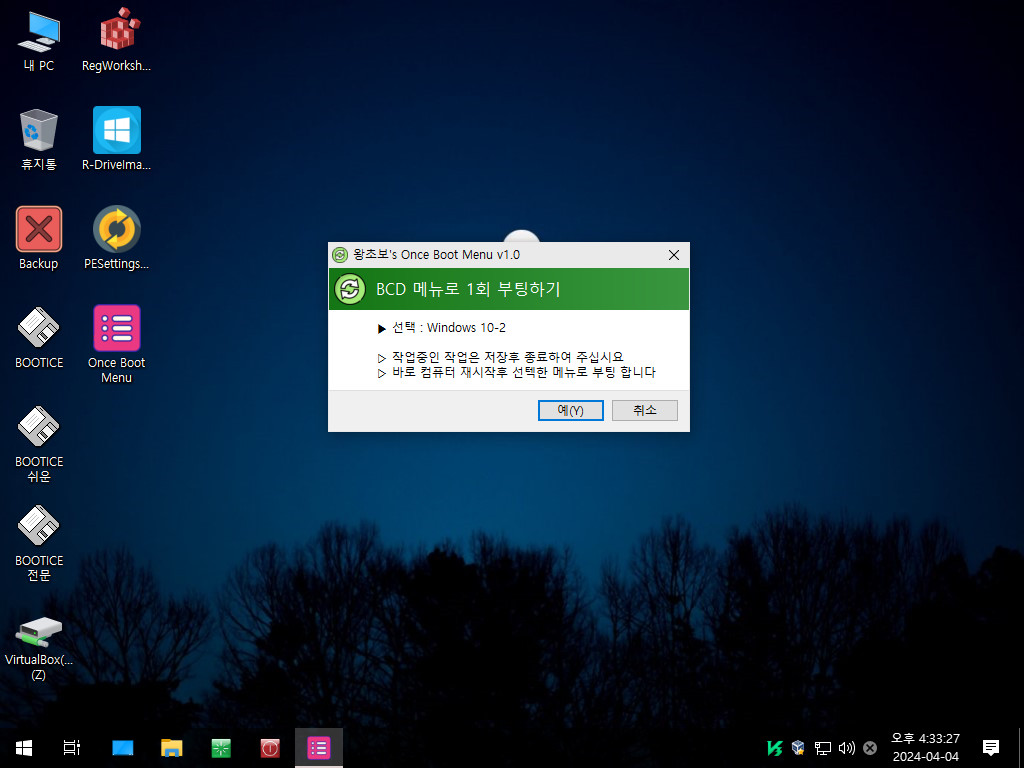
7. 선택한 메뉴로 부팅이 되었습니다
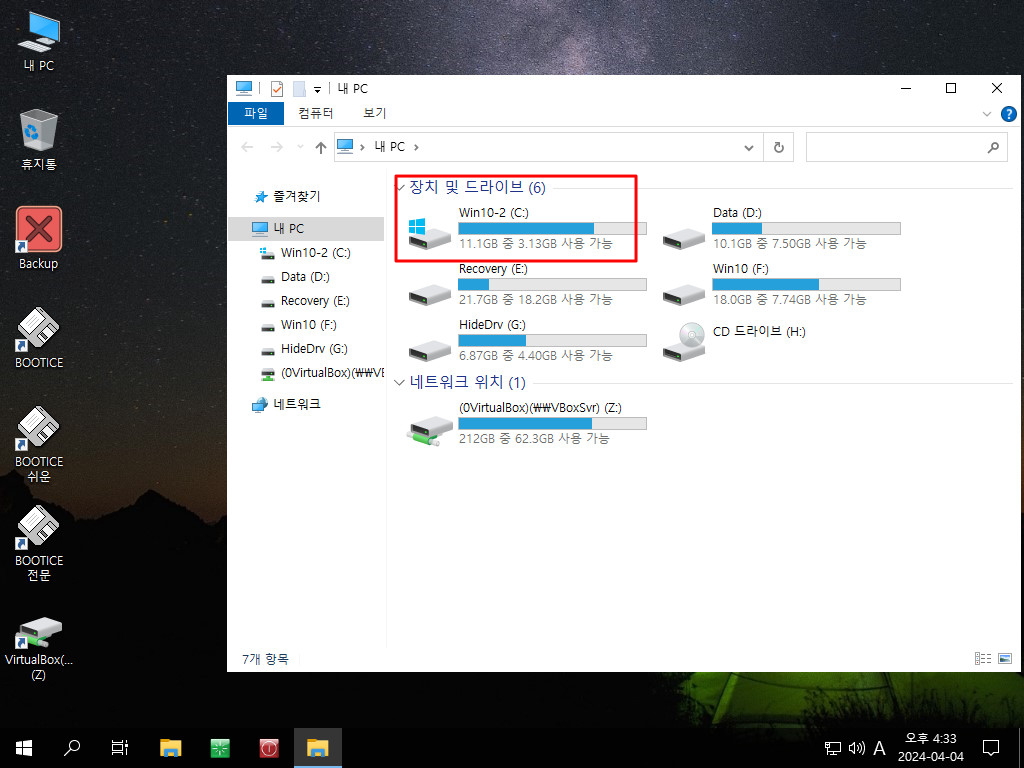
8. 부팅한 윈도우에서 실행하였습니다
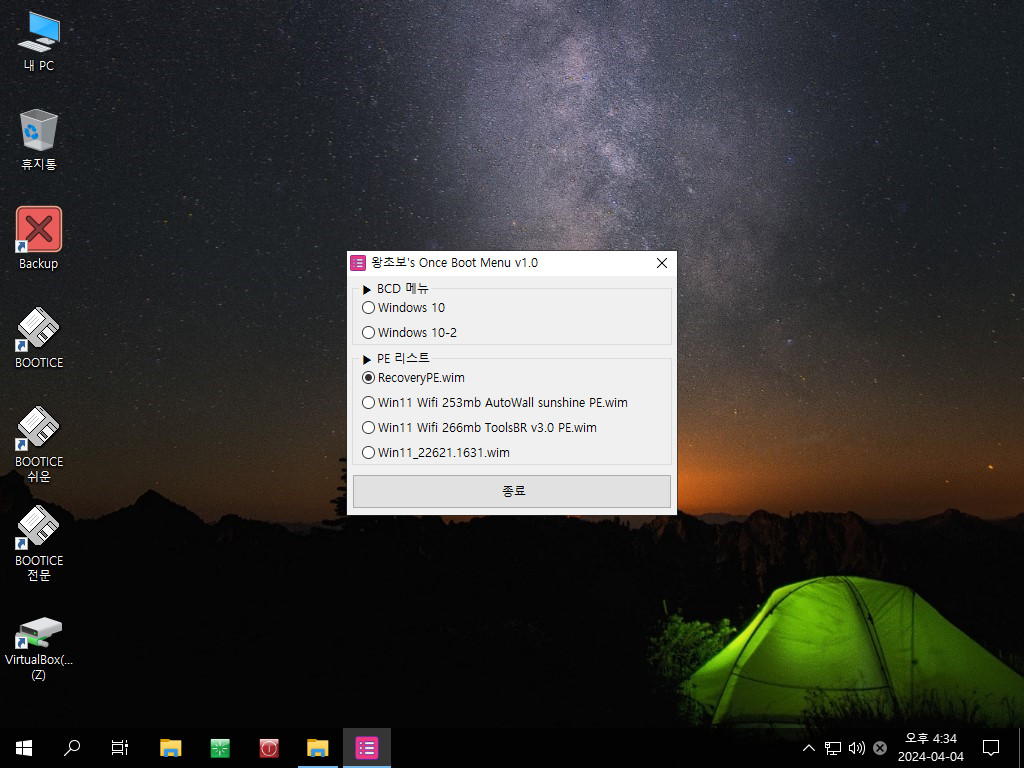
9. wim 파일 폴더에 있는 것으로 부팅을 하여 보겠습니다. PE로 1회 부팅시 PESettings 프로그램과 같이 컬러바가 노란색입니다
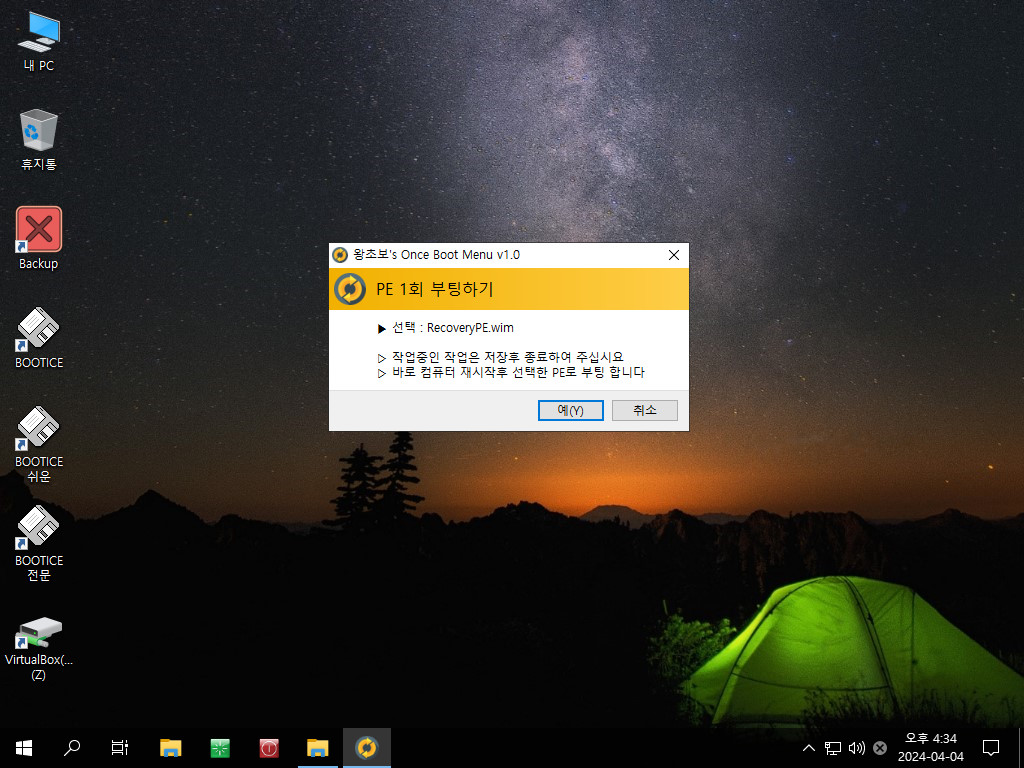
10. PE로 부팅이 되었습니다
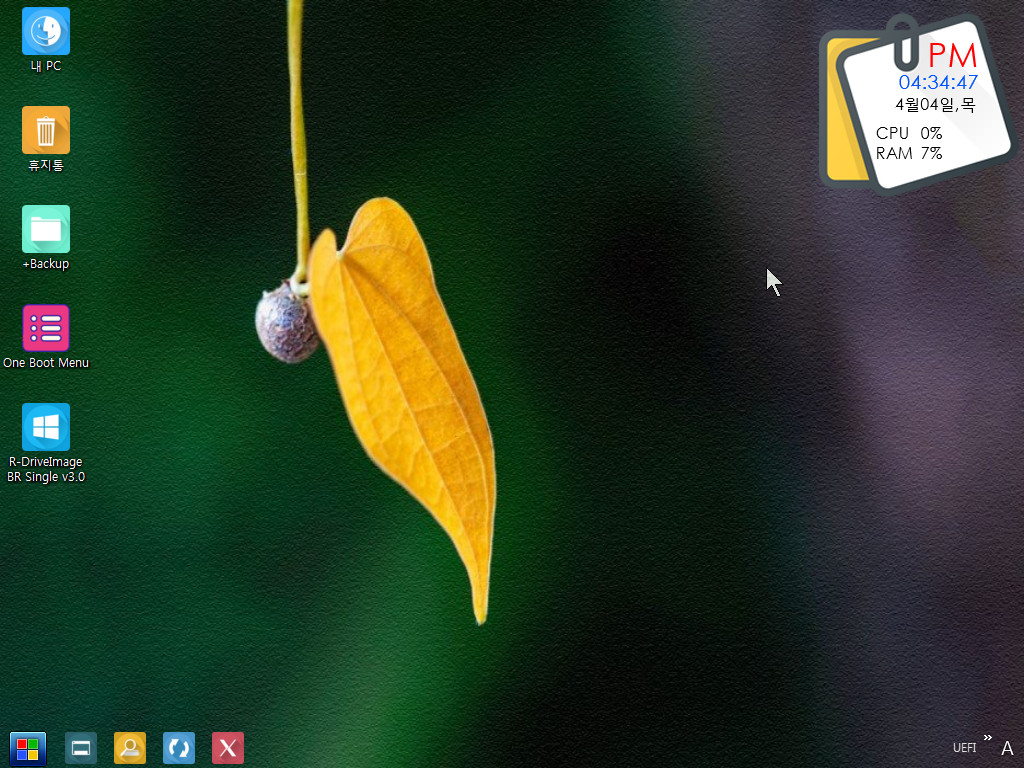
11. 이제는 BCD에 등록된 pe는 wim 폴더에 중복해서 있을 필요가 없게 되었습니다. BCD는 복원한 상태입니다
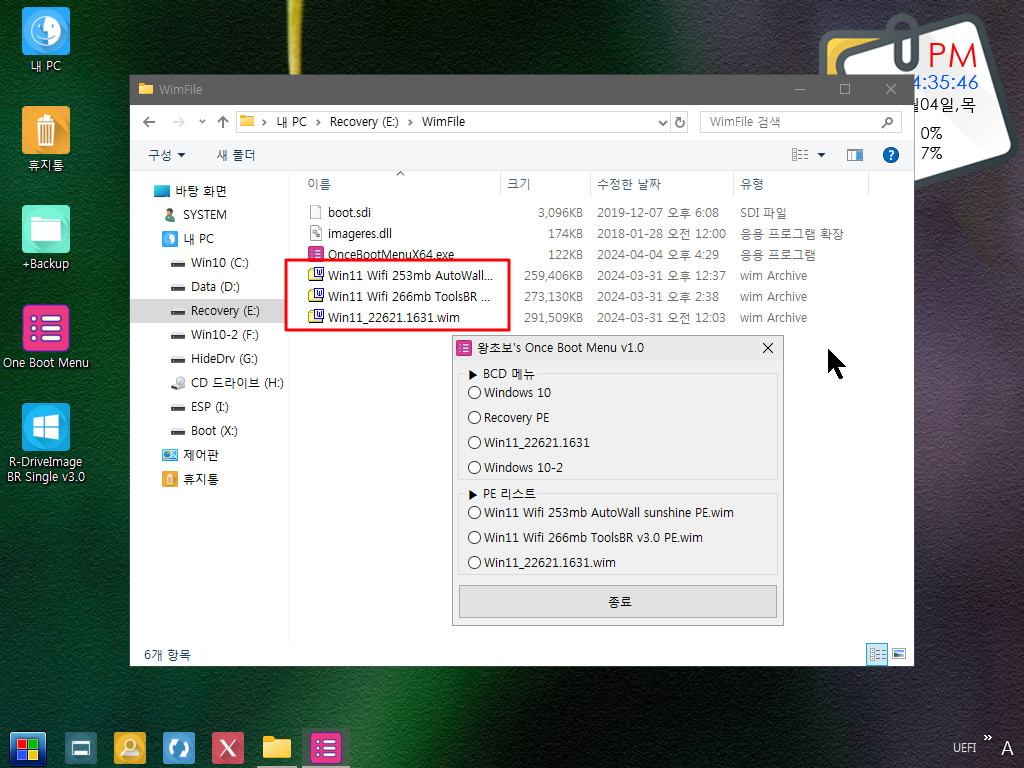
12. 다른 PE로 부팅을 하여 보겠습니다
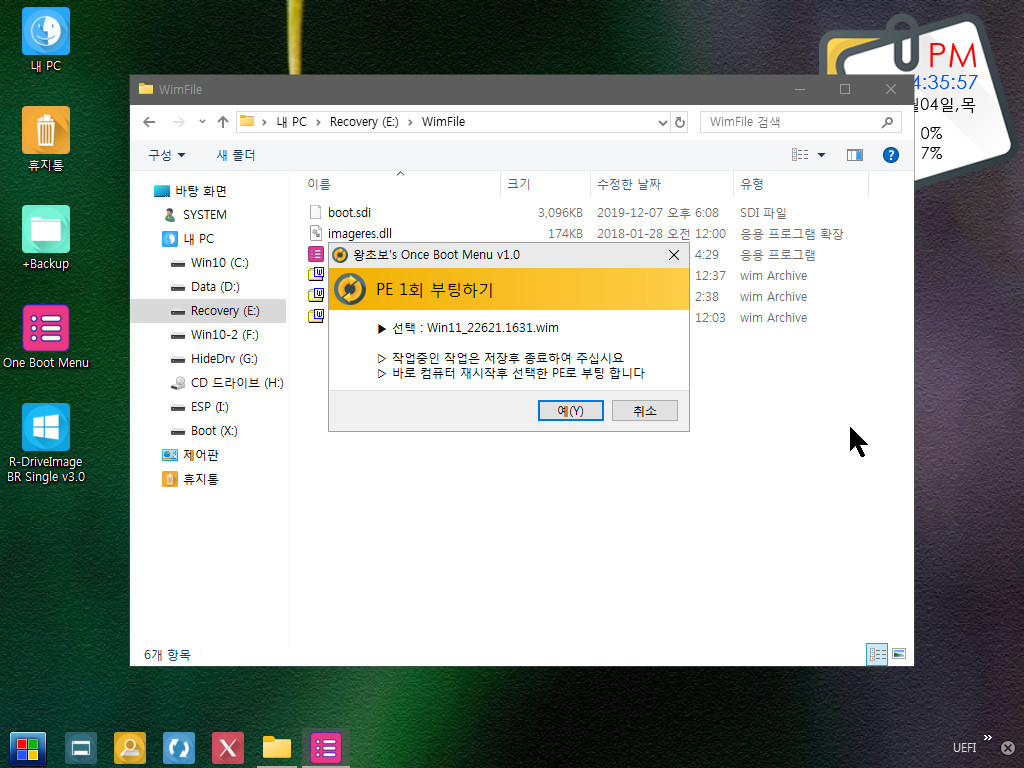
13. PE로 부팅이 되었습니다. 다른 PE로 부팅을 하여 보겠습니다
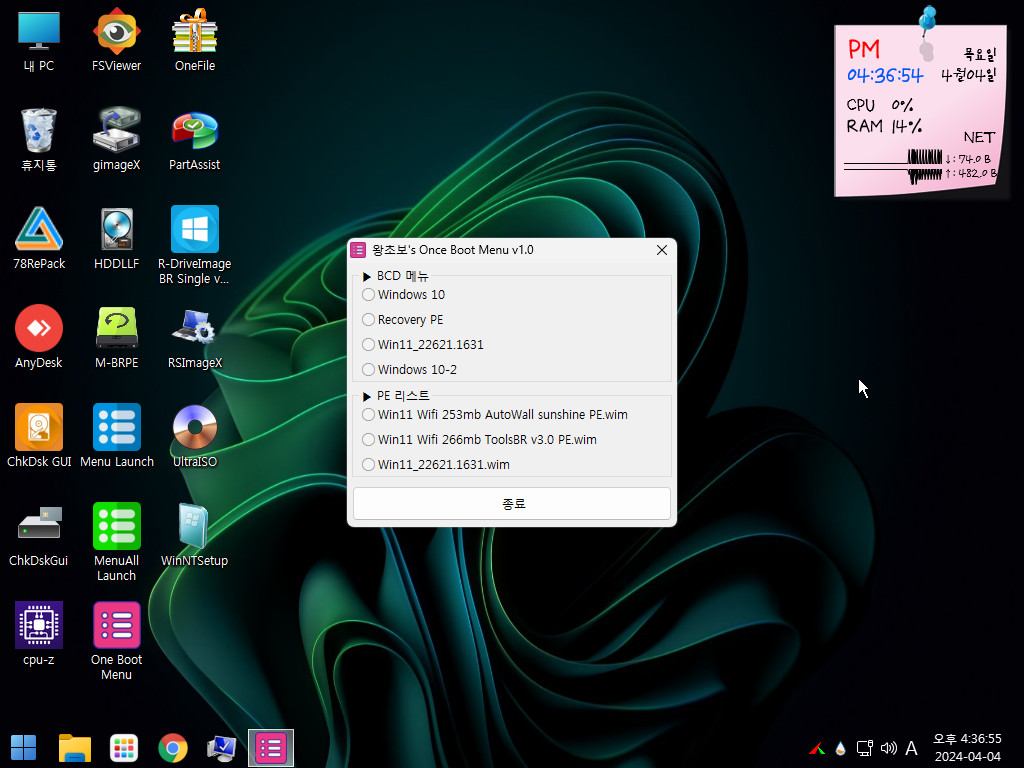
14. BCD에 등록된 PE여서 컬러바가 초록색입니다..
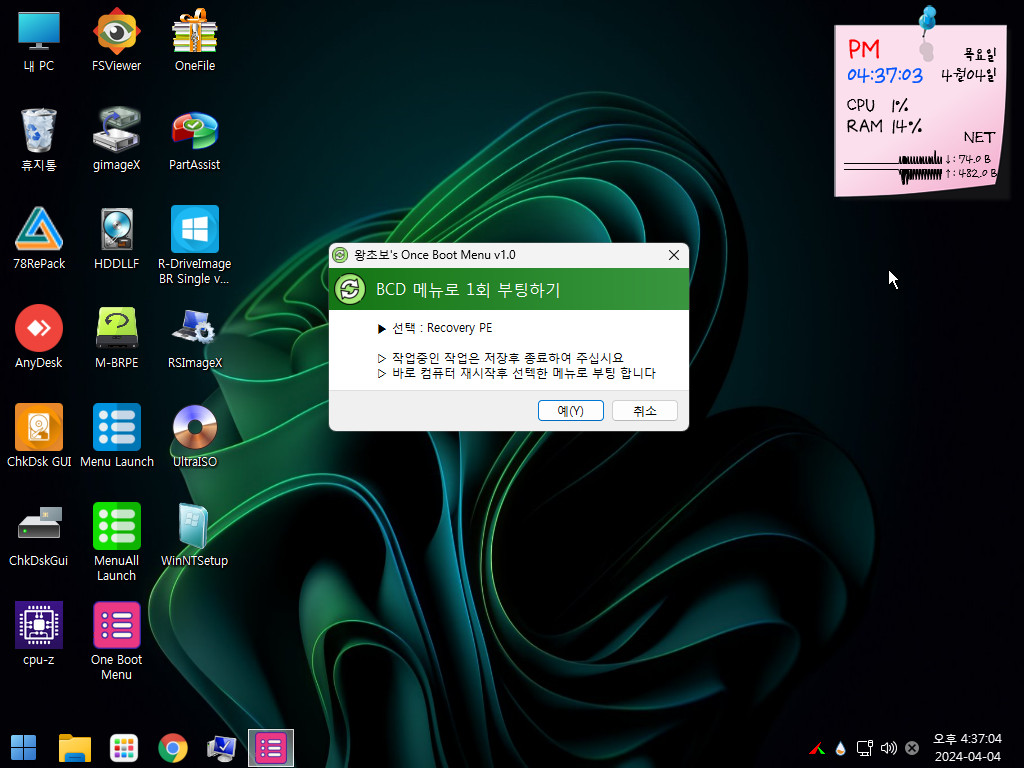
15. wim 파일이 있는 폴더를 검색을 해서 PE마다 ini나 wcs에 아래처럼 등록을 해두면 찾아서 바로가기를 만들어 줍니다
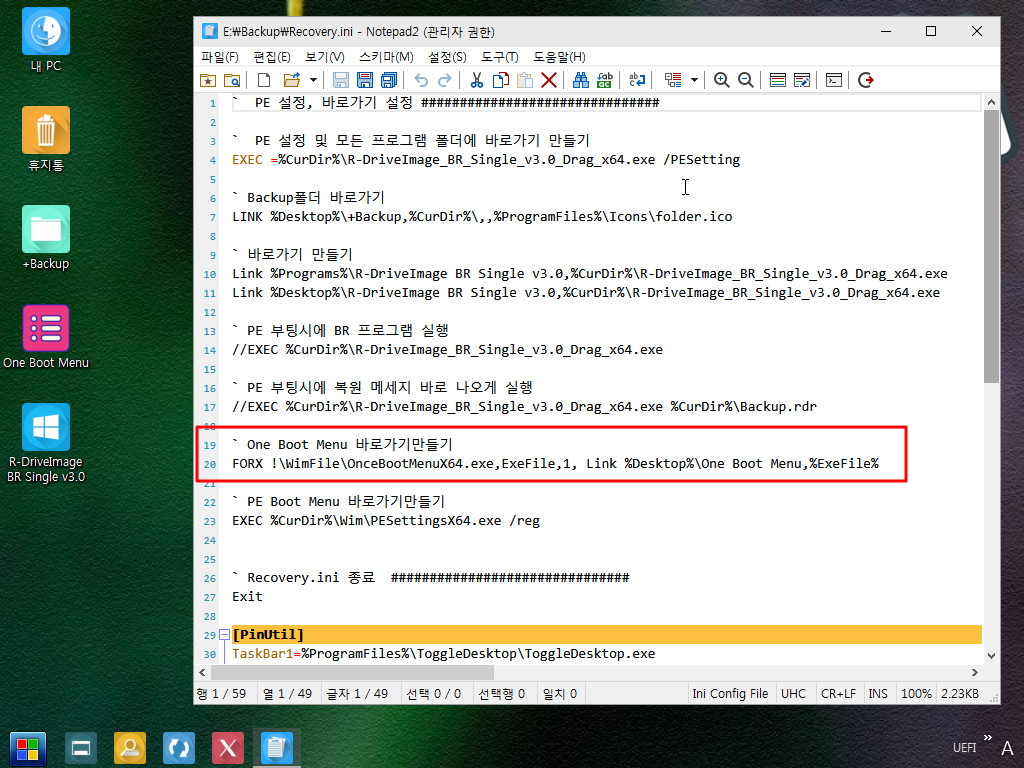
16. 윈도우로 부팅을 하여 보겠습니다
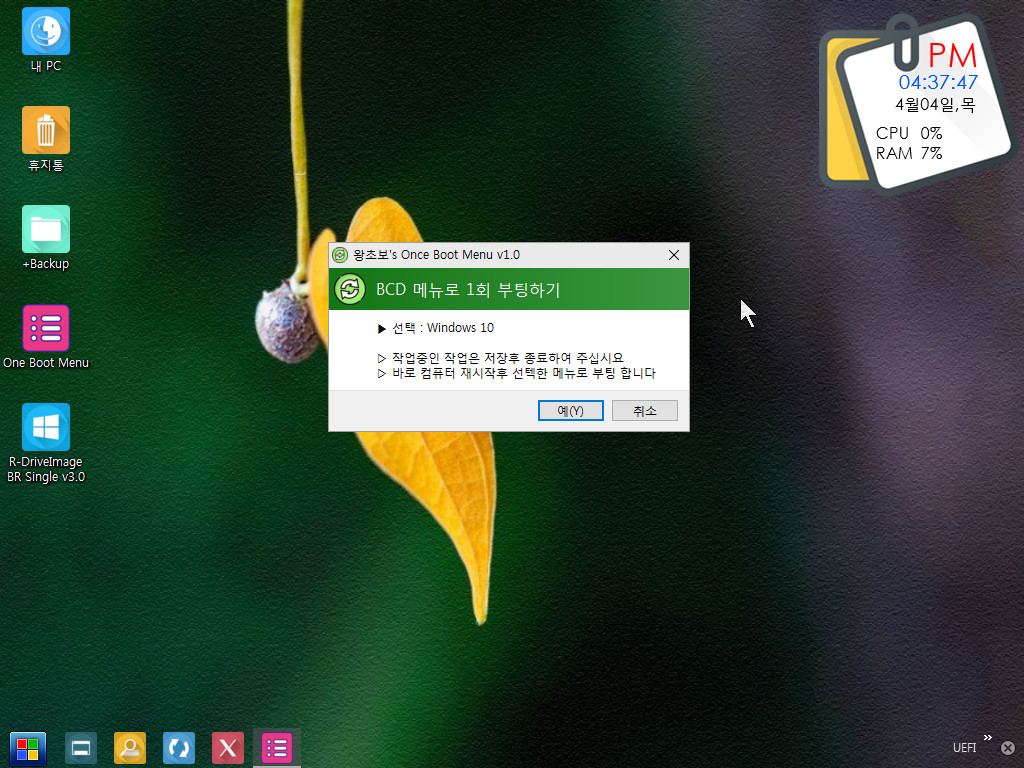
17. 윈도우로 부팅을 하였습니다
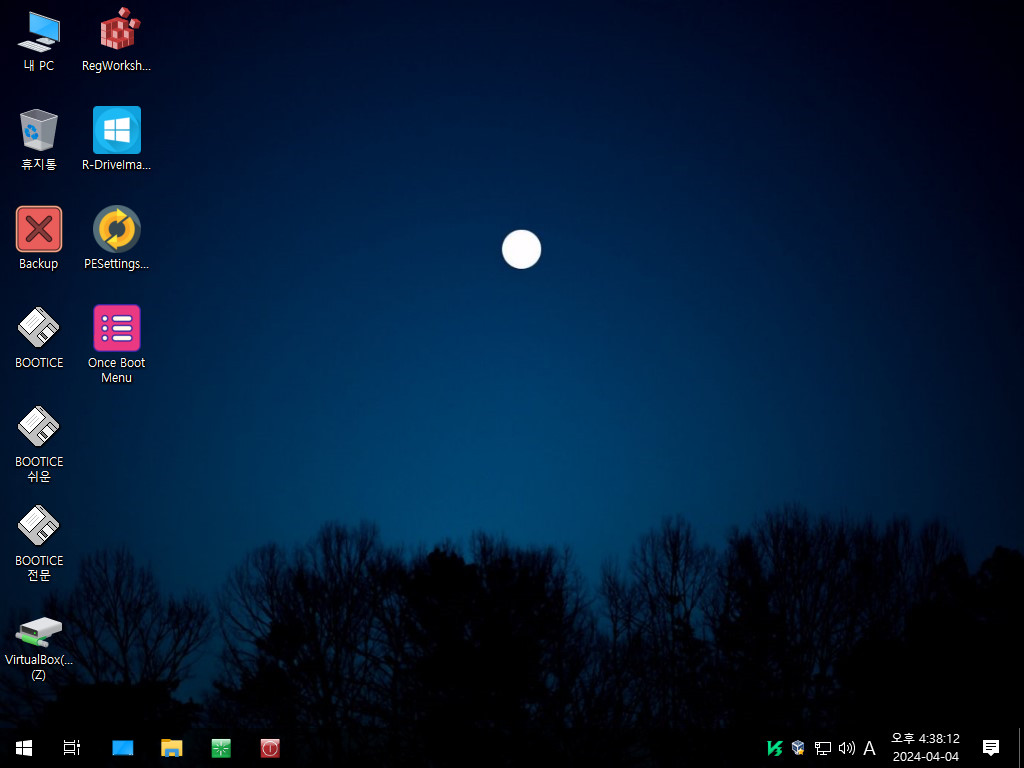
18. 이것을 어느 소스가 문제인지 검출이 1개 되고 있습니다...찾을수 있을지는 모르지만 찾아보기는 해야할것 같습니다
검출된 회사는 오토잇으로 만들 프로그램에서 항상 나오는 회사네요
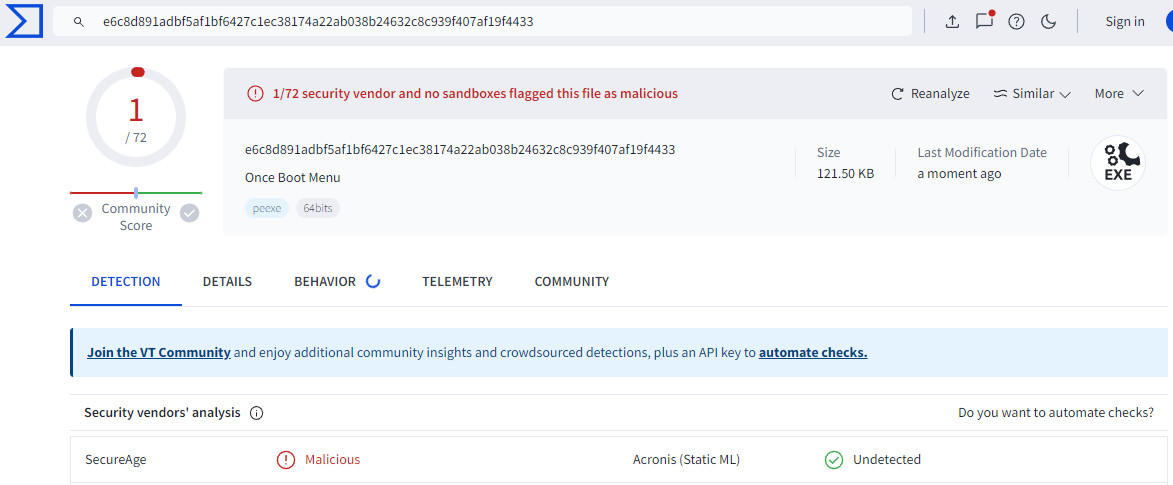
19. 버튼이 1개 밖에 없는데 아이콘이라도 있어야죠...
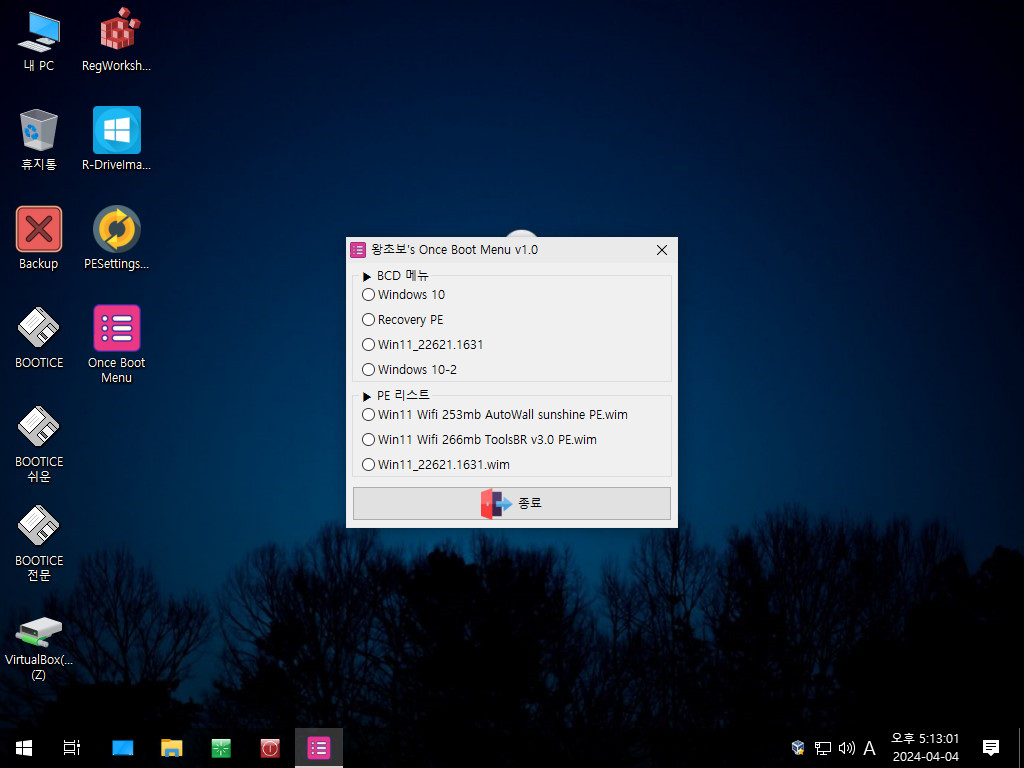
20. BCD에 이상이 있으면 에러 메세지를 보여줍니다
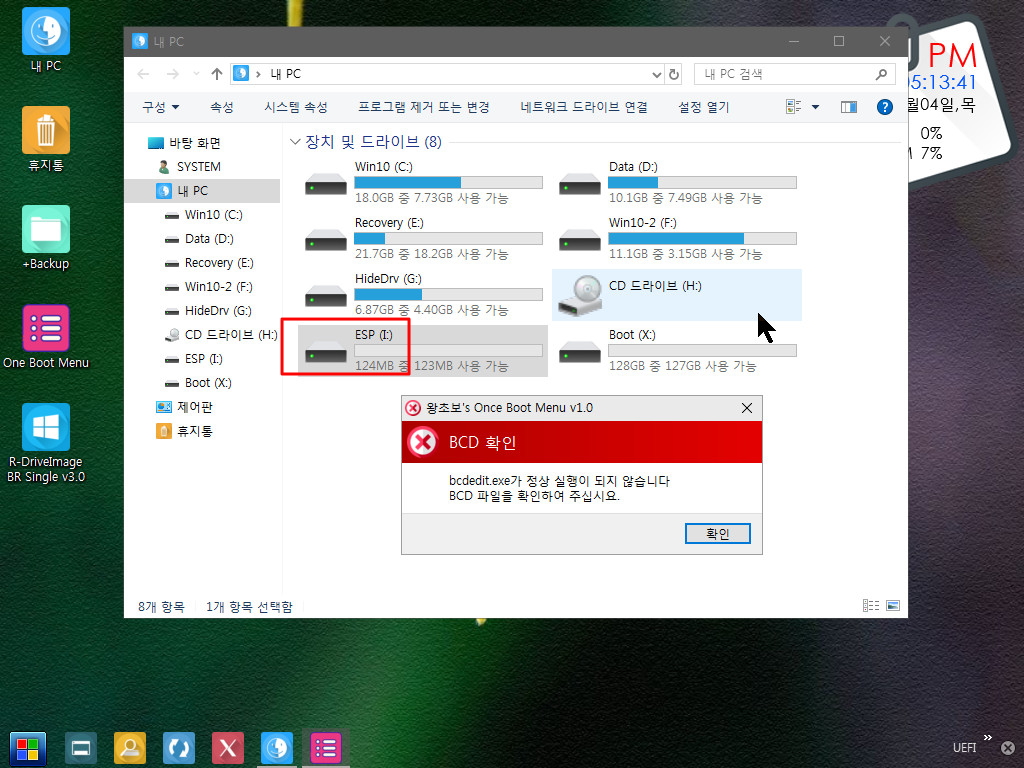
21. 정상적인 wim이나 PE가 아니면 에러 메세지를 보여줍니다
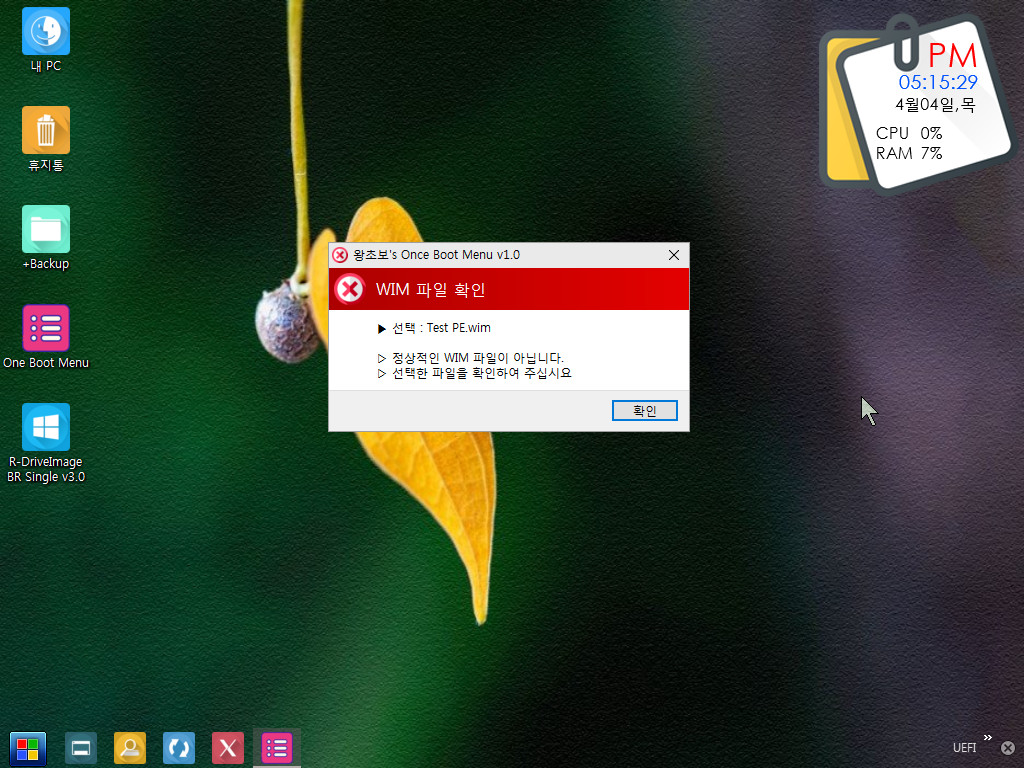
23. 메세지에서 확인을 클릭하면 wim 파일 폴더를 열어 보여줍니다
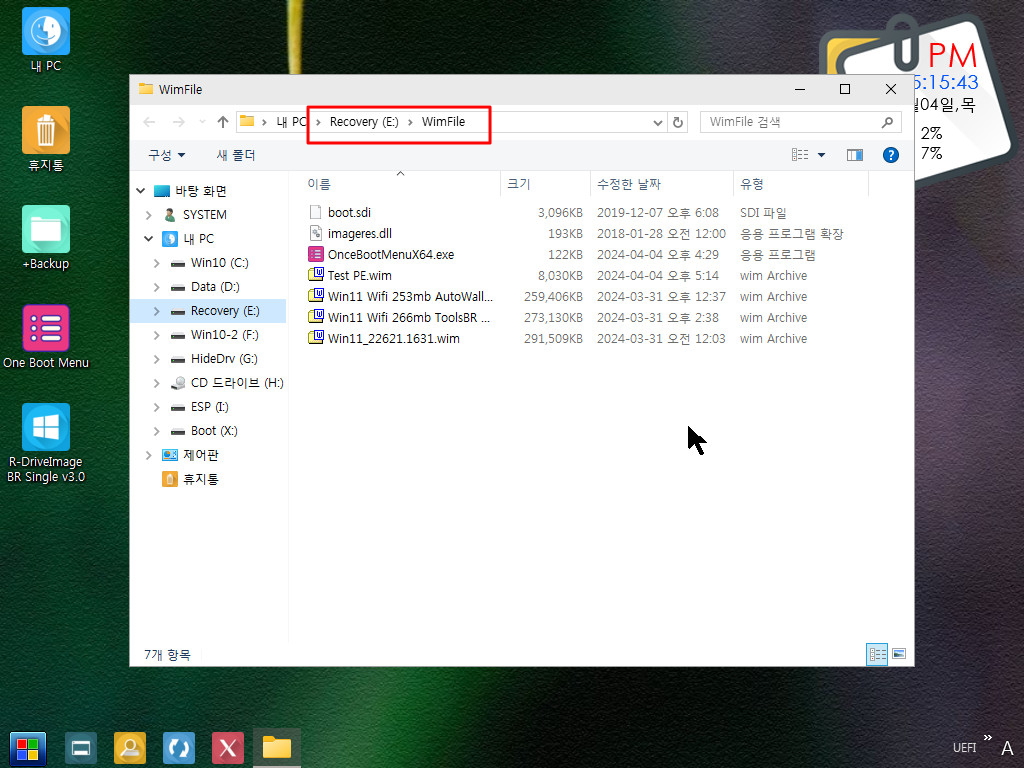
24. 마무리
불편한것보다는 이왕이면 편한것이 좋죠..
1회 부팅은 wim 파일 폴더에 있는 PE만 하는것이 아니라 BCD에 등록된 PE로도 부팅을 할수가 있어서 BCD 메뉴도 추가를 하여 보았습니다
기본적인 기능은 이상없이 되는것 같습니다...좀더 테스트 해보고 문제가 없다면 스크린샷에 소개를 하도록 하겠습니다
이것도 바이러스가 검출되지 않으면 좋겠습니다만...저의 욕심이겠죠..
오늘 하루도 고생이 많으셨습니다.
편안하신 시간이 되시길 바랍니다
댓글 [12]
-
수리수리 2024.04.04 17:08
-
왕초보 2024.04.04 17:20
사용기를 써주신 덕분에 아이디어를 얻을수 있었습니다.
다시 한번더 감사드립니다.
-
엄마갯돈 2024.04.04 18:15
수고하셨습니다.
-
스마일^_^ 2024.04.04 18:59
감사합니다.
-
광풍제월 2024.04.04 20:36
수고하셨습니다.
-
규니 2024.04.04 21:22
수고하셨습니다~
-
개골구리 2024.04.04 23:20
수고하셨습니다~
-
목련 2024.04.05 00:03
수고많이하셨습니다.
-
khembok 2024.04.05 13:40
수고하셨습니다~
-
민트러브 2024.04.05 14:07
고생하셨습니다 아주 유용한 툴이네요~
-
anh 2024.04.05 15:46
수고하셨습니다.
-
카니발 2024.04.05 19:03
수고하셨습니다.
| 번호 | 제목 | 글쓴이 | 조회 | 추천 | 등록일 |
|---|---|---|---|---|---|
| [공지] | 사용기/설치기 이용안내 | gooddew | - | - | - |
| 9585 | 윈 도 우| QuantumPE v6 Edge+드라이버통합 [63] | jinhna | 1602 | 44 | 01-30 |
| 9584 | 윈 도 우| 더불어삽시다!!!님 WindowsXPE_139 [48] | do98 | 1443 | 44 | 12-17 |
| 9583 | 기 타| 땅꼬마 PE 드라이버 통합 [73] | 집앞의_큰 | 1245 | 44 | 11-30 |
| 9582 | 소프트웨어| F1 Image for Windows 1.0 테스트 [46] | 지후빠 | 1524 | 44 | 12-19 |
| 9581 | 윈 도 우| 유출된 Windows 11 (OS Build 21996.1) 설치 테스트 [49] | suk | 4330 | 44 | 06-16 |
| 9580 | 윈 도 우| 윈도우10&윈도우11 무인설치(Autounattend.xml) [29] |
|
5060 | 44 | 09-04 |
| 9579 | 윈 도 우| PE 빌드용 PRO (1904x.1082 버전2004 버전20H2 버전21H1) [36] | suk | 2133 | 44 | 06-30 |
| 9578 | 기 타| 씨잘때기 시리즈 [49] | 집앞의_큰 | 1596 | 44 | 03-25 |
| 9577 | 소프트웨어| ghost & wim & ifw 백업 & 복원 부팅 이미지 [45] |
|
1942 | 44 | 12-31 |
| 9576 | 윈 도 우| Windows 11 (22000.132) - 인사이더 프리뷰 버전 21H2 [28] | suk | 3159 | 44 | 08-13 |
| 9575 | 윈 도 우| Windows.old 폴더삭제하기 - NSudo.exe필요.bat 테스트 [28] | suk | 2210 | 44 | 07-14 |
| 9574 | 기 타| [종료] Windows 11 (22000.708) [105] | 첨임다 | 2397 | 44 | 05-25 |
| 9573 | 기 타| (첨부)FSCapture 켑처 저장시 [33] | 집앞의_큰 | 1143 | 44 | 05-19 |
| 9572 | 윈 도 우| 생초보용 pe용 부팅iso 만들어 봤습니다. [31] | 서기다 | 2290 | 44 | 02-28 |
| 9571 | 윈 도 우| 또 늘어나는 살림살이 [58] | 집앞의_큰 | 1642 | 44 | 08-29 |
| 9570 | 윈 도 우| Win10XPE7.2 사용기 [28] |
|
2181 | 44 | 05-03 |
| 9569 | 기 타| 126L로 빌드 해보니까 [45] | 집앞의_큰 | 1001 | 44 | 11-16 |
| 9568 | 기 타| 땅꼬마 PE에 프로그램 추가 [26] | 못말리는짱 | 1716 | 44 | 12-08 |
| 9567 | 기 타| Windows11 22631.3296 이후 버전으로 PE 빌드시 작업관리자... [9] | ReeGa | 873 | 43 | 04-13 |
| 9566 | 기 타| WIM 파일 수정 추가 OS.PE WIM 파일 통합 하기 [22] | V무등산V | 813 | 43 | 12-04 |

구현이 되네요
수고 하셨습니다^^